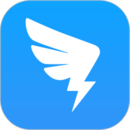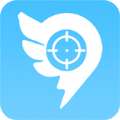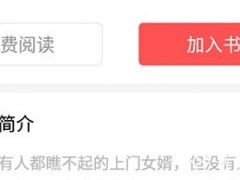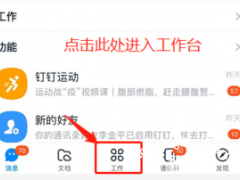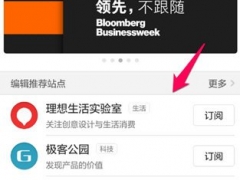钉钉怎么改姓名 昵称修改方法
教程之家
APP新闻
很多的小伙伴会因为工作的需要会使用到钉钉这款软件,好方便自己能够及时和同事们沟通交流提高工作效率,但是有些小伙伴在使用软件时候发现自己的名字是错误的,可是又不知道该怎么修改,所以今天小编就为大家带来了钉钉改姓名的方法,感兴趣的小伙伴一起来看看吧。
1、进入到钉钉应用的消息界面。
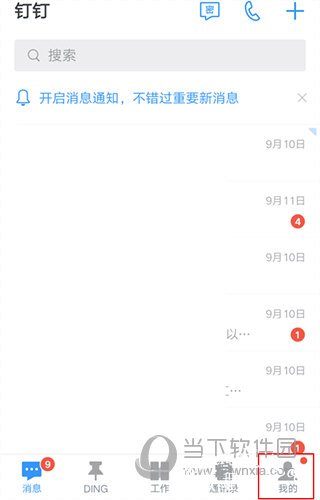
2、点击我的,进入到我的界面。

3、点击个人信息名片,进入到我的信息界面。
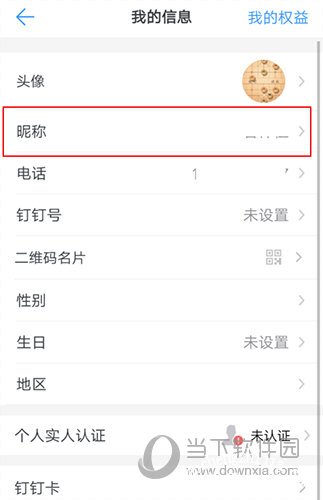
4、点击昵称,弹出修改昵称小窗。
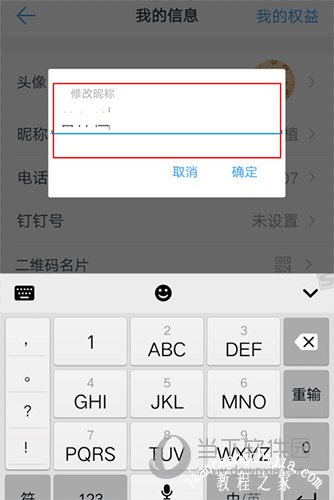
5、输入你的自定义昵称。
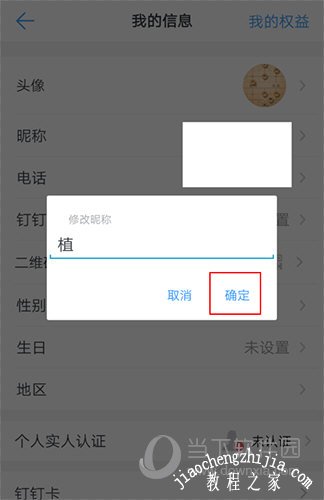
6、点击确定,就完成昵称修改了。
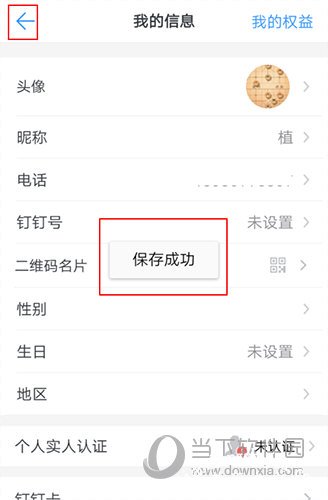
7、返回我的界面就可以看到修改完成的名字了。
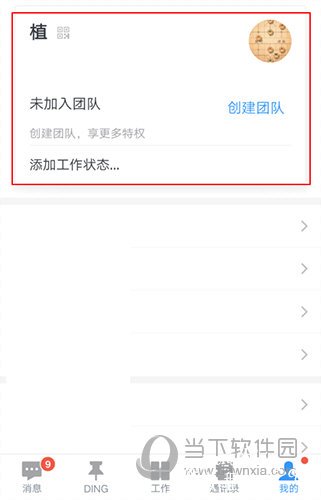
以上就是小编带来的软件修改名字方法了,小伙伴们只需要按照文章的步骤进行就可以轻松修改自己的名字了,希望这篇文章能够帮助到大家。